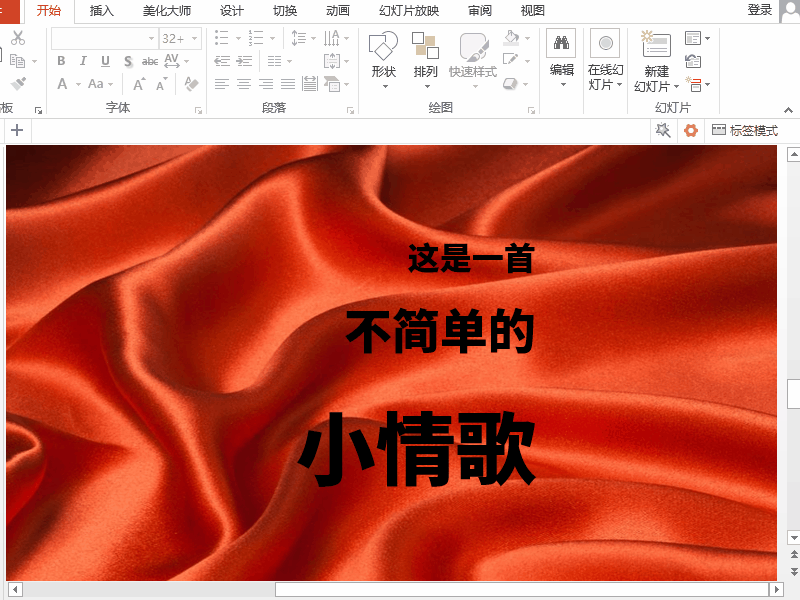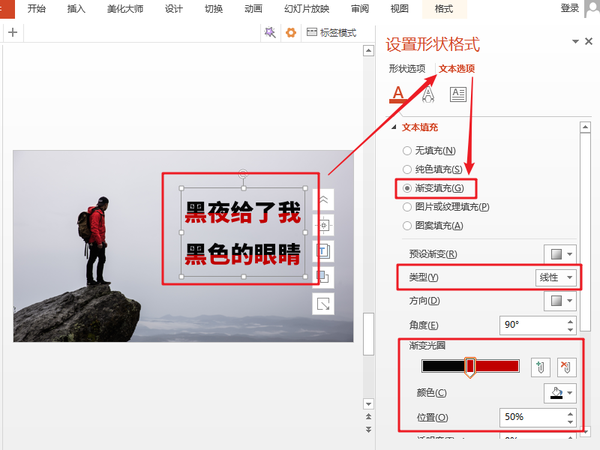ppt字体设计特效字体(ppt特效文字怎么做)
会用PPT的人很多,能用好PPT的人有几个?今天就来和大家分享几个PPT文字制作的小技巧,统统两步搞定。
1、断裂文字
用断裂的文字制造出伤感的效果,很有感觉对吧。这个效果的制作很简单:
第一步,添加矩形,遮挡在部分文字的上层;
第二步,右键【设置形状格式】,选择【用幻灯片背景填充】。
2、丝绸文字
顾名思义,就是给文字添加上一点丝绸质感,这样比冷冰冰的黑色文字要好太多了。这个效果需要2010以上版本的PPT才能做出来,因为要用到【布尔运算】这个工具。
第一步,添加一张丝绸质感的图片,置于文字下层;
第二步,点击图片,再点击文字,选择【格式】中的【合并形状】-【相交】。
3、双色文字
又来了一个装逼的文字效果,这个效果任何一个版本的陪朋友都能做哦,隔壁小哥用的WPS,也做出了这个双色文字。
第一步,右键【设置形状格式】,选择【文本选项】;
第二步,勾选【渐变填充】,选择【线性】,调整颜色。
4、多彩文字
双色文字不够的话,再试试这个多彩文字?要实现这个效果也是要用到【布尔运算】这个工具的,所以2010以下版本的朋友们就看看过个眼瘾吧。
第一步,添加任意形状,选中形状和文字,选择【格式】-【合并形状】-【拆分】;
第二步,选中文字的某一部分,在【开始】中的【绘图】选择【形状填充】上色。
这些个文字效果里,有你喜欢的那个吗?
PS. 如果想要下载PPT模板,可以到【办公资源网】上去搜索下载。
赞 (0)